目录
一.TortoiseGit图形化工具作用:
总的来说,可以提供更便捷的git操作,
不需要知道各种命令,执行图形化工具的作用与命令执行效果相同
二.下载与安装
1.下载:
2.安装:
-
步骤1:安装向导

-
步骤2:许可介绍

-
步骤3:选择SSH客户端(默认)

-
步骤4:选择安装路径

-
步骤5:进行安装

-
步骤6:安装成功

安装完成,出现此提示,表示需要重启电脑,先点击No,完成“第一次向导”后再重启。

安装完成后,第一次使用向导
-
步骤1:选择语言安装包,默认只有英语English(默认)

-
步骤2:图形工具简单介绍(默认)

-
步骤3:选择Git安装目录

步骤4:配置用户信息,填写自己的信息
Name格式:姓名(组)
例如:张三(6)

-
步骤5:认证和密钥配置,设置访问方式为OpenSSH。

-
步骤6:安装成功,任意位置右键

-
重启电脑

在之后的操作中,如果没有重新,将没有特殊图标(绿色对勾)
三.Tortoise Git 使用
-
克隆项目:Clone
步骤1:右键,选择“Git Clone …“

步骤2:填写仓库地址和下载位置

步骤3:第一次访问时,需要点击“是”

步骤4:填写访问账号密码(会跳两次窗口,第一次填账号,第二次填密码)

步骤5:克隆完成

-
提交项目:commit
步骤1:右键,选择“Git Commit -> "master"”

步骤2:提交内容,编写提供消息,如果提交文件没有版本,需要勾选。

需要输入密匙:(在下面第四步免密中有详解密匙的由来)

然后再输入yes即可

步骤3:提交完成

-
push上传到远程仓库
步骤1: 在需要上传的项目出右键,点击Push

步骤2: 会弹出一个选择框,是不能直接点击ok提交的,否则报错,如图

需要填写你上传仓库的路径

步骤3: 先直接从github仓库复制路径

步骤4: 复制到URL中

步骤5:填充完,点击确认即可

步骤6:会自动回到显示页面,点击OK即可

步骤7:可能报错

报错可以参考我另一篇博客解决,地址如下
-------------------------------------------------------------------------------------------------------------------------------
如果还是不行,还有一种方式上传,具体操作步骤如下:
步骤一: 先去把github中已创建好的空仓库clone下来

步骤二: 复制仓库路径

步骤三:克隆完成后,把代码直接复制进该文件中

步骤四:右键点击提交

步骤五: 填信息,选择All, 再Commit

步骤六:提交完成

步骤七: 再选择Push上传

步骤八:直接点击OK

步骤九:上传成功

小技巧总结:
方式一: commit => push
方式二: 先clone克隆你需要上传位置的空仓库,然后直接把代码复制进去,再commit , 再push
-
从服务器拉:pull(下载)
步骤1:git 项目目录右键,选择pull

步骤2:确定远程主机(默认)

步骤3:填写密码

步骤4:pull完成

四.免密码
步骤1:任意位置右键,点击“Git Bash Here”

步骤2:输入以下命令,生成无密码公钥和私钥
ssh-keygen -t rsa

步骤3:检查文件生成的位置(C:\Users\系统用户名\.ssh)

- 配置:github
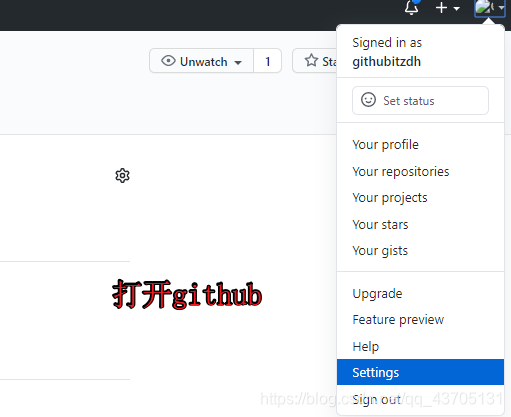
- 配置SSH
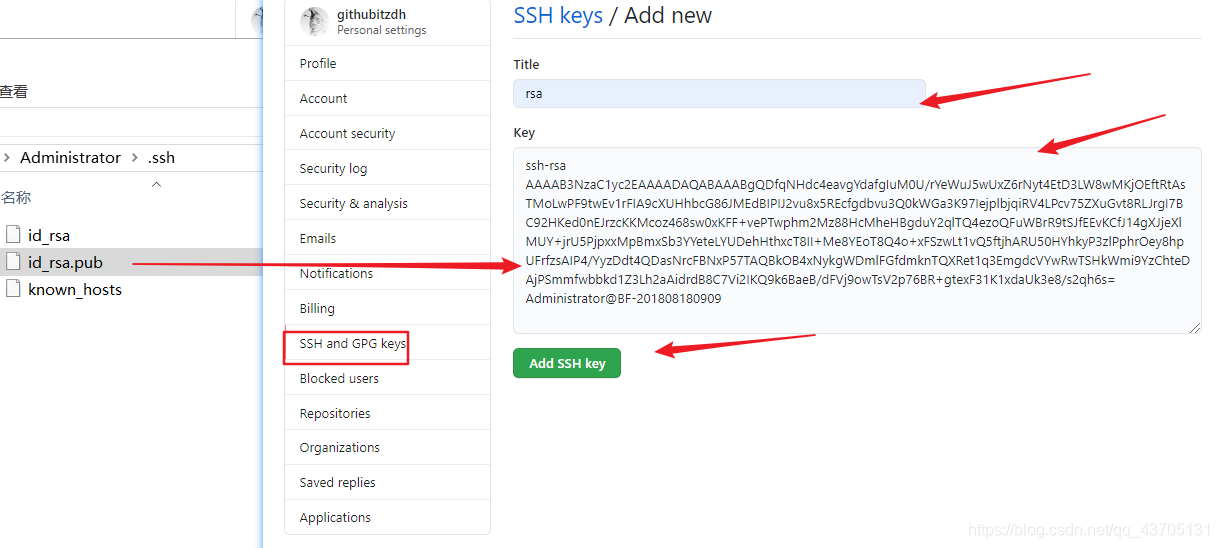
- 完成
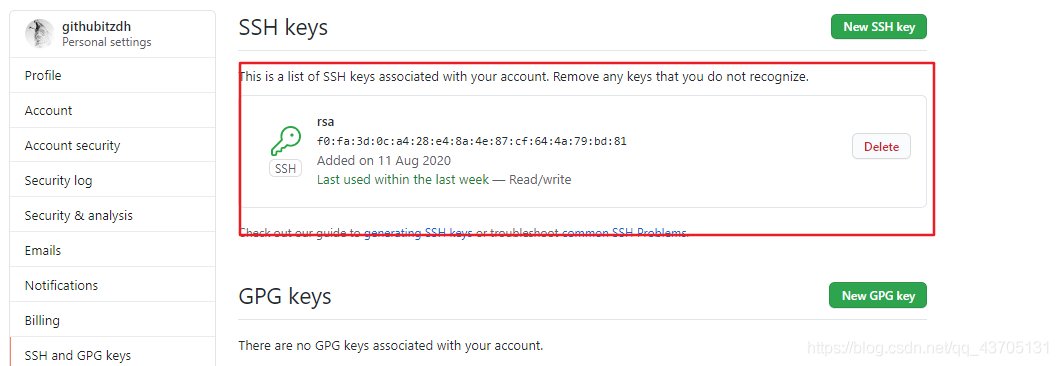
流程图:

看完恭喜你,又知道了一点点!!!
你知道的越多,不知道的越多!
~感谢志同道合的你阅读, 你的支持是我学习的最大动力 ! 加油 ,陌生人一起努力,共勉!!
注: 如果本篇有需要改进的地方或错误,欢迎大神们指定一二~~






















 833
833











 被折叠的 条评论
为什么被折叠?
被折叠的 条评论
为什么被折叠?








